Sådan rodes Android ved at installere Magisk?
Indhold:
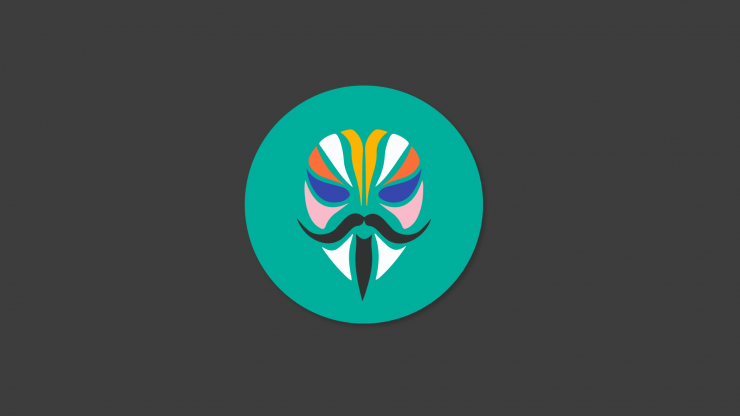
Er du en tilpasningsfreak men mange gode modsfungerer ikke på din Android-enhed på grund af manglende root-adgang? At få rodadgang betyder, at du har administrativ adgang til alle systemfiler såvel som opstartsfiler. Hvis du ønsker at rodfæste din Android uden megen komplikation, er der ikke noget at bekymre sig om, Magisk hjælper dig med at få rodadgang til din Android-enhed i ganske ligetil trin, og derudover vil det ikke skade din enhed også.
Bemærk: På ethvert tidspunkt må du ikke udføre yderligere trin, som du ikke har nogen idé om. Vi i DigitBin kan ikke holdes ansvarlige for noget, der går galt.
↑ Hvad er Magisk?
Magisk er en af de bedste og mest udbredte rodmetoder i det rodmiljø, der er tilgængeligt på markedet. Magisk rødder Android-systemet "Systemlessly", med enklere ord, Magisk kopierer systemfilerne og gemmer dem i boot-partitionen efter at have ændret det. På denne måde får en bruger rodadgang til systemet, og det kan samtidig ikke detekteres af Google SafetyNet, da de originale systemfiler er uberørte.
Den systemløse rod er grunden til, at brugerne er detskifte til Magisk som den primære rodmetode fra SuperSU, som på denne måde, kan brugeren drage fordel af roden såvel som de applikationer, der bruger Googles SafetyNet-algoritme, som bankapplikationer, Google Play Butik og mange flere.
↑ Funktioner i Magisk
Systemløs rod: Som vi allerede har nævnt om dette iI ovenstående afsnit ændrer systemløs rodmetoden systemfilerne uden at ændre den, den kopierer systemfilerne, foretager de nødvendige ændringer til rod og gemmer dem derefter i bootpartitionen, så OS kan foretage ændringer.
Konstant opdateringer: SafetyNet API er designet af Google til at opdage,rod, brugerdefineret ROM, eventuelle hærdede indstillinger osv. Da Magisk er en systemløs rodmetode, trodser den SafetyNet API og passerer CTS, dvs. Compatibility Test Suite.
Trods SafetyNet API: SafetyNet API er designet af Google til at opdage,rod, brugerdefineret ROM, eventuelle hærdede indstillinger osv. Da Magisk er en systemløs rodmetode, trodser den SafetyNet API og passerer CTS, dvs. Compatibility Test Suite.
Magisk-moduler: En af de mest spændende ting ved Magisk er dens moduler, vi har diskuteret dette i de næste afsnit.
Magisk skjul: Magisk Hide er det vigtigste og mest afgørendefaktor, der bidrager til dens succes. Da det trodser SafetyNet API, så du ikke behøver at bekymre dig om applikationens kompatibilitet, alligevel, hvis det stadig står over for et problem med en applikation, kan du ved at bruge denne funktion skjule Magisk eller root fra den pågældende applikation.
↑ Forudsætninger
- En Android-enhed, der kører Android JellyBean eller nyere.
- En ulåst boot loader.
- En tilpasset gendannelse (vi bruger TWRP).
- Magisk installations-zip.
↑ Lås op Bootloader & Flash TWRP
Her er processen til installation af ADB og Fastboot-drivere. De er vigtige for at låse bootloaderen op.

- Platforms Tool (komprimeret ADB & Fastboot Zip-fil) på din pc.
- Kør adb.exe fil.
- Du vil se en kommandoprompt, Sig JA til alle kommandoer ved at skrive Y og trykke på Enter.
- Efter den korrekte installation af drivere, ADB og fastboot lukkes vinduet automatisk. Bekræfter funktionen af ADB og fastboot.
- Aktiver nu USB-fejlretning og OEM-oplåsning i din Android
- I Android skal du gå til Indstillinger> Om telefonen og derefter trykke på 'Bygge nummer' 7-8 gange for Muligheder for udviklere vises. Under indstilling skal du vælge udviklerindstilling og aktivere USB-fejlfinding og OEM-oplåsning
- Tilslut din Android til pc ved hjælp af et USB-kabel. Højre afkrydsning på 'Tillad altid fra denne computer' afkrydsningsfeltet, og tryk derefter på Okay knappen, hvis du bliver bedt om det på mobil

- Lad enhedsdrivere installeres på din pc
- Åbn kommandovinduet på din pc ved at åbne en hvilken som helstmappe og venstre klik på tom plads inde i mappen. Hold shift-tasten nede, og højreklik på det tomme rum for at få et pop op-vindue, her skal du vælge 'Åbn kommandovindue her'.

- Start nu din mobil i fastboot-tilstand ved slukker enheden og starter det ved hjælp af Strøm + lydstyrke op knappen, indtil du ser hurtig opstart tekst eller logo på skærmen.
- Kør nu følgende kommando: fastboot-enheder og tryk ENTER
fastboot-enheder
- Du vil se enhedens serienummer. Det betyder, at Fastboot og ADB er installeret korrekt. Hvis det ikke vises igen, skal du installere driverne korrekt.
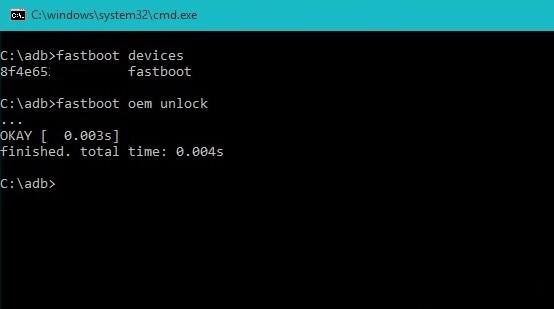
- Når den hurtige startforbindelse er bekræftet, skal du bruge kommandoen: fastboot oem oplåsning
fastboot oem oplåsning
- Nu vises der en besked på din enhed, bekræft den med JA.
- Enheden genstarter automatisk, og bootloaderen låses op.
Du kan bekræfte oplåsningsstatus ved at genstarte i fastboot-tilstand for at se meddelelsen 'låst op nu'.
↑ Hvordan Flash TWRP Recovery?
- Download recovery.img fil på din pc (omdøb filen som twrp.img).
- Aktivér USB-fejlretning i din Android
- Tilslut enheden igen til pc'en ved hjælp af et USB-kabel
- Åbn kommandovinduet i den mappe, hvor gendannelsesfilen er gemt
- Sørg for, at fastbooten fungerer ved at prøve kommandoen 'fastboot-enheder '.
- Flash TWRP-gendannelse ved at køre følgende kommando fastboot flash opsving twrp.img
fastboot flash opsving twrp.img
- Genstart enheden med kommandoen
genstart af fastboot
↑ Download og installer Magisk
Som et Magisk-installationsprogram kan det være anderledes forforskellige enheder, så sørg for at krydstjekke med din enheds XDA-tråd. Men dette er ikke altid tilfældet, så vi skal downloade Magisk installations-zip fra det officielle websted:
- Åbn din browser og gå magisk lynlås.
- Du kan også downloade Magisk Uninstaller lynlås, hvis du skifter mening.
↑ Installation af Magisk
Vi skal bruge TWRP som vores brugerdefinerede gendannelse, men processen er ens for hver anden gendannelse, men der kan være en lille tweak i grænsefladen.
- Start i den brugerdefinerede gendannelse ved hjælp af tastekombinationerne, i vores tilfælde Power Key + Volume Up, men dette kan være anderledes for din enhed, sørg for at krydstjekke med din producent.

- Så snart den brugerdefinerede gendannelse er åbnet, vil du se knappen 'Installer'.
- Tryk på den, og naviger til den mappe, hvor du downloader zip-filen.
- Vælg nu lynlåsen, og skub bjælken for at installere den.
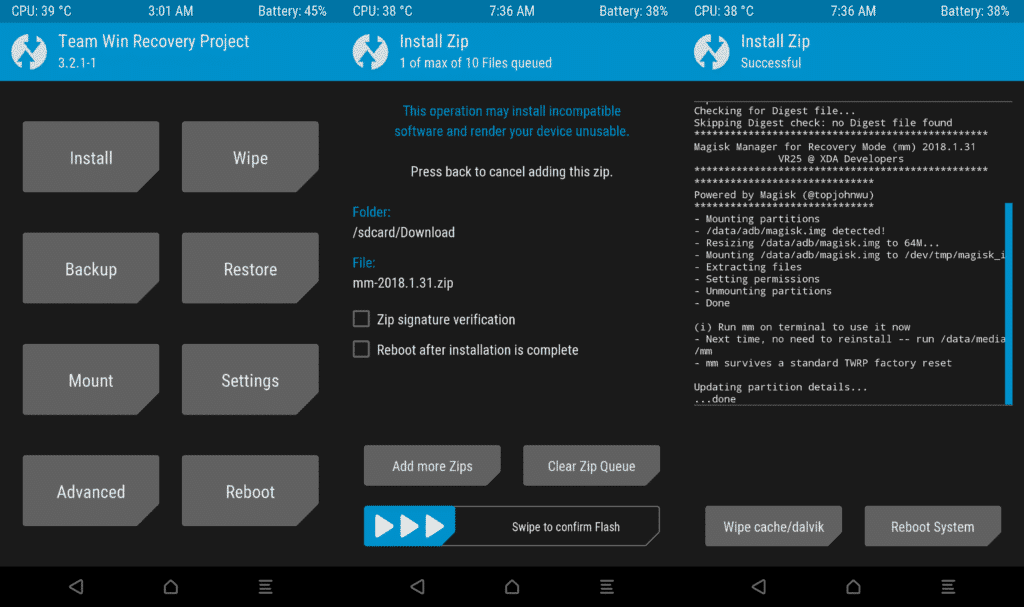
- Efter afslutningen vil du se knappen 'Genstart til system'.
- Brug denne knap til at gå tilbage til dit system.
↑ Sådan bruges det? (Andet end rodfæstelse)
Magisk er ikke kun lavet til rooting, det kan det værebruges til forskellige ting. Dybest set er Magisk en komplet pakke, når det kommer til Android-tilpasninger. Fra rooting til modding af en Android-enhed er alt muligt med Magisk.
Evnen til at trodse SafetyNet API selv åbner enstor dør til at lege med Android-systemet. Da den systemløse rodmetode ændrer systemfilerne uden faktisk at ændre den, kan vi som udvikler også afspille og ændre systemfilen fra bootpartitionen for at implementere vores mods til enheden.
Når vi taler om modding af Android-enheden, er Magisk Manager og Magisk-moduler de to mest bidragende elementer til hele processen.
↑ Magisk Manager APK
Magisk Manager APK er en Android-applikation, deradministrerer enhver ændring, der udføres ved hjælp af Magisk, fra rooting til modding. Det eneste krav til Magisk Manager er, at enheden skal have Magisk installeret af åbenlyse grunde.
Magisk Manager er ikke tilgængelig i Google Play-butikken på grund af ligefremme grunde, men du kan downloade det fra Magisks officielle hjemmeside og sideloade det til din Android-enhed.
↑ Brug af Magisk Manager
- Du kan kontrollere din enheds rodstatus,
- Du kan installere Magisk-moduler,
- Du kan opdatere de tidligere installerede moduler,
- Du kan bruge Magisk Hide-funktionen til at tilbagekalde rodtilladelser fra enhver bestemt app,
- Du kan give SuperUser tilladelse til enhver app,
- etc.
↑ Magisk-moduler
Magisk-moduler er dybest set en specialudvikletfil af tredjepartsudviklere for at tilføje mere funktionalitet til din Android-enhed. Teknisk set er Root zip også et modul til at få rodadgang til en Android-enhed. Vi vil tage et par eksempler, efter at vi er sikre på, vil du være i stand til at forstå, hvad et Magisk-modul er.
For det første er YouTube Vanced et modificeret YouTubeapplikation, der har alle de førsteklasses funktioner som baggrundsafspilning, billede-i-billede-tilstand osv., alle disse gratis. Dette er muliggjort ved hjælp af Magisk-modulet fra YouTube Vanced. En masse udviklere arbejdede på et modul til YouTube med alle de førsteklasses funktioner.
For det andet er Camer2API Enabler et Magisk-modul, deromskriver registreringsdatabasen for at aktivere Camera2API, så kameraapplikationen understøtter flere manuelle ændringer. Selvom det kan gøres manuelt ved at omskrive registreringsdatabasen af os selv, kan det være tungt arbejde for en ikke-teknisk person, så dette modul gør det hele i et enkelt tryk.
Jeg håber, du forstod, hvad der er et Magisk-modul, og hvordan fungerer det.
Tricks














![[Ingen rod] Bloker annoncer let på Xiaomi Android-telefoner](/images/Tech-Tips/No-Root-Block-Ads-on-Xiaomi-Android-Phones-Easily_5546.jpg)

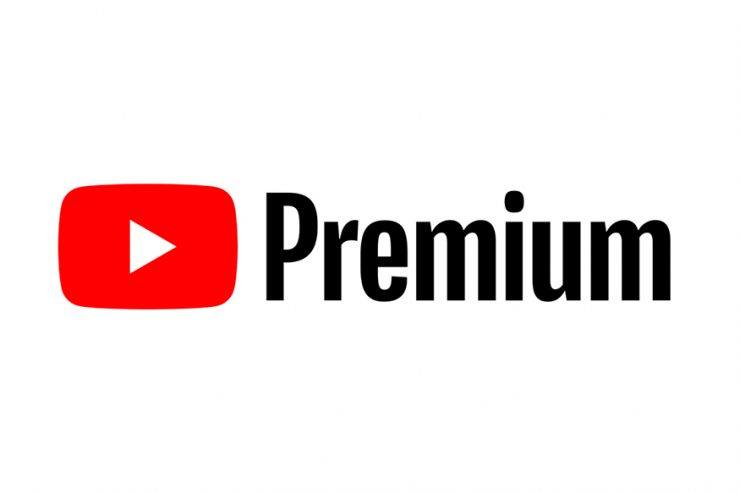
![[Toolkit] OnePlus 3 til at låse Bootloader, Root og Flash TWRP op](/images/Other/Toolkit-OnePlus-3-to-Unlock-Bootloader-Root-and-Flash-TWRP_5049.png)
